روش تغییر سطح دسترسی فایل ها در سی پنل Cpanel
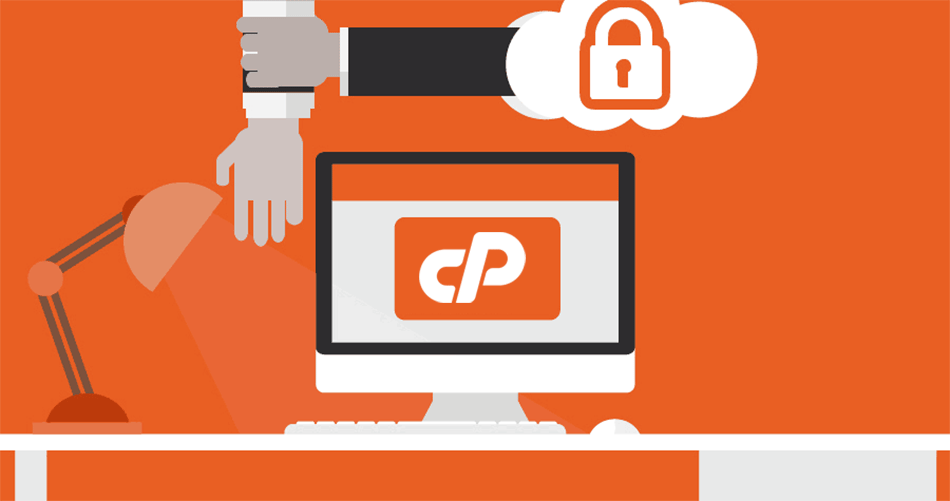 سی پنل Cpanel را می توان یکی از محبوب ترین و پر کاربردترین پنل های مدیریتی نزد مدیران و صاحبان وب سایت دانست. ارائه امکانات و دسترسی های بالا در محیطی با گرافیک قابل قبول باعث شده تا این پنل مدیریتی طرفداران خاص خود را جذب نماید. در سی پنل Cpanel شما می توانید انواع فایل ها و فولدرها را ایجاد نمایید و همچنین می توانید برای هر کدام از این فایل ها سطح دسترسی مشخصی را تعریف نمایید. این امر از لحاظ امنیتی بسیار مهم تلقی می گردد و باید در نظر داشته باشید با توجه به نوع و استراتژی مدیریتی که در نظر دارید بهترین سطح دسترسی را برای هر کدام از فایل ها یا فولدرها در هاست تعریف نمایید تا از این طریق علاوه بر حفظ امنیت سایت، یا مشکلات محدودیت های دسترسی نیز مواجه نشوید. موضوع حفظ امنیت سایت با استفاده از تعیین سطح دسترسی مربوط به امکان حمله و دسترسی هکرها به فایل های شماست که با استفاده از این روش می توانید هکرها را دچار مشکل نمایید و به این طریق از اطلاعات موجود در داخل سایت محافظت نمایید.
سی پنل Cpanel را می توان یکی از محبوب ترین و پر کاربردترین پنل های مدیریتی نزد مدیران و صاحبان وب سایت دانست. ارائه امکانات و دسترسی های بالا در محیطی با گرافیک قابل قبول باعث شده تا این پنل مدیریتی طرفداران خاص خود را جذب نماید. در سی پنل Cpanel شما می توانید انواع فایل ها و فولدرها را ایجاد نمایید و همچنین می توانید برای هر کدام از این فایل ها سطح دسترسی مشخصی را تعریف نمایید. این امر از لحاظ امنیتی بسیار مهم تلقی می گردد و باید در نظر داشته باشید با توجه به نوع و استراتژی مدیریتی که در نظر دارید بهترین سطح دسترسی را برای هر کدام از فایل ها یا فولدرها در هاست تعریف نمایید تا از این طریق علاوه بر حفظ امنیت سایت، یا مشکلات محدودیت های دسترسی نیز مواجه نشوید. موضوع حفظ امنیت سایت با استفاده از تعیین سطح دسترسی مربوط به امکان حمله و دسترسی هکرها به فایل های شماست که با استفاده از این روش می توانید هکرها را دچار مشکل نمایید و به این طریق از اطلاعات موجود در داخل سایت محافظت نمایید.
سطح دسترسی در سی پنل Cpanel به چه معناست؟
در تعریف سطح دسترسی یا همان permission می توان گفت این موضوع مشخص کننده میزان دسترسی کاربران، مدیران و بازدید کنندگان سایت به فایل ها و فولدر های تعریف شده داخل هاست می باشد. شما در سی پنل Cpanel این قابلیت را دارید سطح دسترسی متفاوتی را برای هر کدام از فایل ها تعریف نمایید. این کار بر اساس هر فایل یا فولدر و نوع کاربرد آن مشخص می گردد. برای تعیین دسترسی 3 نوع تنظیم مختلف بر روی فایل ها انجام می پذیرد. تنظیمات نوع read، write و Execute که هر کدام ویژگی های خاص خود را دارا می باشند.
تنظیمات سطح دسترسی در سی پنل Cpanel
در تنظیم نوع Read همان طور که از نامش پیداست کاربر تنها می تواند محتویات داخل فایل یا فولدر را مشاهده کرده و آن را بخواند و نمی تواند هیچ گونه تغییری را داخل فایل اعمال نماید.
تنظیم نوع write بر عکس نوع اولی علاوه بر خواندن و مشاهده فایل دسترسی نوشتن و ایجاد تغییرات را نیز به کاربر می دهد.
اما نوع سوم که همان Execute است را می توان از لحاظ سطح دسترسی، نسبت به دو نوع قبلی گسترده تر دانست. در دسترسی Execute امکان اجرا و دریافت نتیجه از فایل های موجود در هاست به کاربر داده می شود.
برای نحوه نشانه گذاری سطح دسترسی ها از حروف اصلی کلمات بالا یعنی به ترتیب r، w و x استفاده می شود. برای مشخص کردن سطوح دسترسی با استفاده از اعداد به ترتیب 4، 2 و 1 را در نظر می گیرند.
در فایل ها داخل لینوکس معمولا سه نوع کاربر اصلی وجود دارد:
– کاربر اصلی سایت یا همان مدیر هاست که به آن User یا Owner گفته می شود.
– گروه های کاربری که سیستم برای انجام عملیات های خودکار تعریف کرده است به نام Group
– بازدید کنندگان از سایت که به آن ها کاربر Other یا World گفته می شود.
حال که ما گروه های کاربری را مشخص کردیم بر اساس میزان دسترسی که به هر گروه کاربری می دهیم یک کد مشخص به آن داده می شود. به عنوان مثال در نظر بگیرید گروه کاربری اصلی سایت تمام دسترسی های r، w و x را داشته باشد. اگر کدهای عددی مربوط به هر کدام از حروف را با هم جمع بزنیم سطح دسترسی برای این کاربر معادل عدد 7 خواهد بود.
معمولا برای نشان دادن سطح دسترسی، کد حرفی یا عددی هر کار بر را بدست آورده (از چپ به راست به ترتیب کاربر اصلی، Group و بازدید کنندگان) به صورت به کد 3 یخشی می نویسند؛ مثلا rwx-rw-x نشان دهنده وضعیت سطح دسترسی است؛ اما همین کد را با توجه به تبدیل شدن به کد عددی می توان به صورت یک کد 3 رقمی نوشت. این کد سه رقمی برای مثال بالا معادل 761 خواهد بود (rwx=7,rw=6, x=1).
 انواع متداول سطح دسترسی در سی پنل Cpanel
انواع متداول سطح دسترسی در سی پنل Cpanel
چنان چه در بالا شرح داده شد استفاده از کد ها عددی معمولا رایج تر از کد های حرفی است. برای حفظ امنیت سایت معمولا 3 کد اصلی بیشتر از سایرین مورد استفاده قرار می گیرد که در ادامه به معرف آن ها خواهیم پرداخت.
– سطح دسترسی کد 755
با استفاده از این کد شما فایل ها و محتوای وب سایت را در داخل مسیرهای مختلف برای کاربران قابل استفاده می کنید.
– سطح دسترسی کد 644
این سطح دسترسی به شما این امکان را می دهد به کاربران اجاره تغییر فایل های روی هاست را ندهید و در عین حال آن ها بتوانند به آسانی از فایل ها و محتوای موجود در سایت شما استفاده نمایند.
– سطح دسترسی کد 400
این سطح دسترسی از لحاظ امنیتی گزینه مناسب تری محسوب می شود و به شما امکان می دهد از فایل های مهمی که روی هاست دارید حفاظت کافی را به عمل آورید. این سطح از دسترسی برای فایل هایی است که مثلا اطلاعات ورود به دیتابیس و یا ادمین در آن ها قرار دارد. دسترسی به این فایل ها موجب می شود هکر ها به راحتی توانایی نفوذ به سایت را پیدا کنند.
فرقی نمی کند که یکی از فایل های شما دارای اطلاعات بی اهمیتی باشد یا خیر، در هر صورت باید توجه کنید سطح دسترسی 777 را برای هیچ کدام از فایل های خود تعریف ننمایید. سطح دسترسی 777 یعنی هر کسی می تواند بر روی فایل شما تغییراتی ایجاد نماید.
تغییر سطح دسترسی فایل ها داخل سی پنل Cpanel
برای تغییر سطح دسترسی فایل ها وارد سی پنل شده و از بخش files بر روی file manager کلیک کنید. در این قسمت لازم است وارد public_html شده و سطوح دسترسی مورد نظرتان را در آنجا تعریف نمایید. برای این کار دو راه وجود دارد. راه اول اینکه بر روی آیکون permissions کلیک کنید و راه دوم اینکه روی فایل مورد نظر راست کلیک کرده و گزینه change permissions را انتخاب نمایید.






سلام. مرسی بخاطر توضیح کامل تون
من چند فایل (از جمله فایل مقاله pdf دانلودی+ و نیز یک سری عکسهاdی که تو پست هام لود میشه) رو در یک پوشه، در html گذاشتم (بالفرض پوشه بنام dl) اما میخوام دسترسی به به همۀ فایل های داخلش اعم از عکس ها و نیز دسترسی به فایلهای دانلودی آزاد باشه طبیعتا برای بازدیدکننده های سایت؛ اما نمی خوام به خود اون پوشه دسترسی داشته باشند. مثلا آدرس یک فایل pdf من این باشه https://www.mysite.ir/dl/article.pdf همه بتونند براحتی به این فایل article.pdf دسترسی داشته باشند و بخونند، اما نمیخوام پس از درج دستی آدرُ اون پوشه یعنی https://www.mysite.ir/dl به همۀ محتوای این پوشه دسترسی داشته باشند. میشه بگید باید چطوری دسترسی ها رو انجام بدم؟ مرسی